פרסומת
האם סרגל המשימות של Windows יכול להיות שימושי יותר? אם אתה מחפש שיפור סרגל משימות ללא מטרפה, ולא מלוטש חלופה בשורת המשימות 3 רציפים רב תכליתיים להחלפת שורת המשימות של Windowsעגינות לוקחות את מה ששורת המשימות עושה ומשפרות אותה: יפה, יעיל ומהנה לשימוש. לאחר שהוצג עבור ה- Mac, כבר מזמן קיימים רציפים ברציפות ב- Windows. תן לי להראות לך את הטובים ביותר. קרא עוד , נסה 7+ טוויק שורת המשימות. זה מוסיף תכונות נחוצות ושומר על דברים פשוטים. נכון לשמו, הוא זמין עבור Windows 7 ו- Windows 8.
להכין
הגדרת טוויק שורת המשימות של 7+ היא קלה ככל האפשר: פשוט לתפוס המתקין מאתר האינטרנט שלה ולהריץ אותו. אם אתה מעדיף התקנה ניידת, 7+ מציעים אפשרות זו בהתקנה שלה. לאחר התקנתם, תקבלו את המסך הראשי שלו:

לממשק יש הרבה מה לקחת, אז בואו ונבחן כמה מהאפשרויות השימושיות ביותר שלו. ההערות ניתנות כך שניתן יהיה להתאים הגדרה בקלות להסבר שלה. כמו כן, כבונוס, צילומי המסך הללו מראים את ההתקנה שלי עם התוכנית, אז אל תהסס להשתמש בזה כבסיס להתאמה אישית משלך!
ערבוב זה
א) אחת התכונות השימושיות ביותר של שורת המשימות היא היכולת לבצע שינויים שנראים מוגדרים לצמיתות ב- Windows. לדוגמה, אולי נמאס לך מכפתור ההתחלה ורוצה להיפטר ממנו. לחיצה אחת פשוטה והיא נעלמה:

ב) האם אתה משתמש בשעון Windows לתזמון מדויק וצריך להציג את שניות הדקה? 7+ מאפשרים גם את זה.

ג) אם אינך מעוניין להשתמש במפעיל תוכנית הקשה, כמו משגר כיצד להיות פרודוקטיביים יותר עם משגר התוכניות המשיקה קרא עוד , והעדיף לשמור על הרבה סמלים המוצמדים לשורת המשימות שלך, זה יכול להפוך לצפוף במהירות. 7+ יכולים לבקש מהחברים הקיימים בשורת המשימות שלך להידחק זה לזה, וליצור יותר מקום לסמלים חדשים בתהליך!

ד) האם אתה לפעמים מפעיל תוכנית דרך סרגל המשימות בטעות וצריך לחכות לפתיחתה רק כדי שתוכל לסגור אותה? תאהב את האפשרות לדרוש לחיצה כפולה על ההשקה ב- Tweakbar Tweaker. לא עוד בטעות פותחים את iTunes או פוטושופ ומחכים!
הוספת כמה קיצורי דרך
קיצורי דרך נמצאים בכל מקום והם מהווים דרך פנטסטית להפוך לפרודוקטיביים יותר תוך כדי שימוש במחשב. Windows 7 יש כמה נהדר קיצורי דרך המשתמשים בעכבר דפדף מהר יותר ויותר בעזרת מחוות עכבראינך זוכר קיצורי מקשים? מעדיף להשתמש בעכבר בכל עת? תאהבו מה תנועות העכבר יכולות לעשות בזרימת העבודה של הדפדפן. קרא עוד , כך שלא תצטרך לבצע קיצורי מקשים לזיכרון. עם 7+ טוויק שורת המשימות, אתה יכול להוסיף עוד יותר. 7+ שורת המשימות Tweaker מקצה למשתמשים שתי פקודות קיצורי דרך שונות:
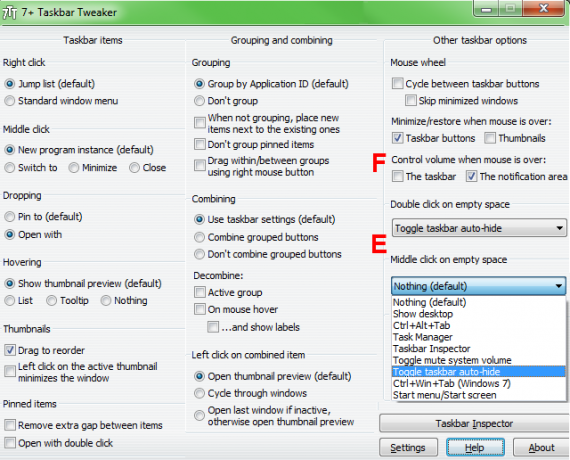
ה) ניתן להגדיר את שורת המשימות של Windows כך שתסתיר את עצמה באופן אוטומטי, שימושי למקסום שטח המסך או למניעת הסחות דעת במהלך העבודה. לעיתים, עם זאת, ייתכן שתרצה לעבור במהירות בין אפשרויות ההעלאה וההסתרה האוטומטית. ניתן להגדיר אחת מפקודות הקיצור - לחיצה כפולה או לחיצה אמצעית על שטח ריק - כדי להחליף התנהגות זו. זה קל יותר מאשר צלילה למספר תפריטים בכל פעם שאתה רוצה לעבור.
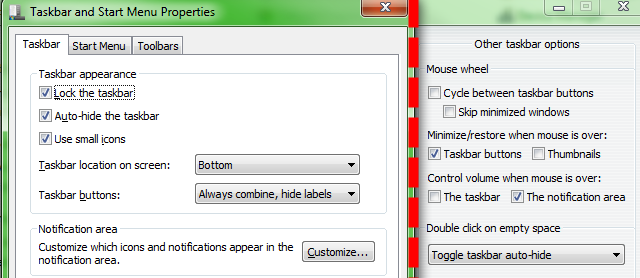
האפשרויות האחרות מועילות גם כן. לדוגמה, שימוש בקיצור דרך להצגה / הסתרה של תפריט התחלה או מסך התחלה יתאים היטב עם הסתרת כפתור התחל. זה יחסוך מקום לעוד סמלים תוך מתן גישה מהירה לכפתור התחל. אולי אחת האפשרויות השימושיות ביותר היא השתקה - פיתרון מושלם עבור שולחנות עבודה או מחשבים ניידים חסרי כפתור אילם חיצוני. במקום להתנדנד ולנסות להוריד במהירות את עוצמת הקול כאשר הטלפון שלך מצלצל, פשוט לחץ באמצע הדרך על שורת המשימות ותיהנה מהדממה.
ו) אם כבר מדברים על עוצמת הקול, תוכלו גם לגרום לגלגל הגלילה של העכבר לשלוט על עוצמת הקול של המחשב. זה שימושי באותם מצבים כמו לעיל, ואפילו יש שני סוגים שונים של שליטה; האם להתאים את עוצמת הקול כאשר העכבר נמצא בשורת המשימות או רק באזור ההודעות תלוי בך.
התאמה אישית אפילו יותר
עדיין לא מומשמת? להלן הזדמנויות נוספות לספק את הרעב שלך לכוח התאמה אישית אולטימטיבי.

ז) כברירת מחדל, אם אתה גורר קובץ לשורת המשימות, הוא מצמיד את הקובץ שנבחר לרשימת הקפיצה של התוכנית כדי לקבל גישה נוחה. 7+ מאפשר לך לשנות התנהגות זו, ובמקום זאת לגרור קובץ לתוכנית בשורת המשימות כדי לפתוח אותה באמצעות אותה תוכנית. זה שימושי אם אתה רוצה לפתוח קבצים במספר תוכניות במקום ברירת המחדל שלהם - אולי אתה משתמש ב- מגוון תוכניות עריכת תמונות 10 תוכניות עריכת תמונות בחינם למחשב האישי שלך קרא עוד וצריכים לערבב קובץ ביניהם.

ח) לא אוהד גדול של התמונות הממוזערות של Windows? בקלות ניתן לצבוט את אלה: אתה יכול להסיר אותם לגמרי או להציג חלון קופץ אחר במקומם. אפשרות הרשימה, למשל, מציגה למעשה את אותו מידע שמספקת התמונת הממוזערת, אך ללא התמונה. אתה עדיין יכול להשהות את Spotify או לרענן את לקוח הטוויטר שלך ללא תצוגה מקדימה.

אני) Windows גם מקבץ פריטים בשורת המשימות שמגיעות מאותה תוכנית. אם אתה מעדיף להפריד בין אלה, יש לך כמה אפשרויות. אתה יכול להגדיר תוכניות כך שלא יתאגדו, או רק יתירו לתוכניות שאינן מוצמדות לקבץ, מה שמקל על הבחינה שלהן. הנה השוואה. שימו לב למופעים המרובים של המחשבון וסייר Windows:

י) להלן טריק נוסף לגלגל העכבר לנסות: במקום לפתוח מופע חדש של תוכנית בעת לחיצה על אמצע, תוכלו להגדיר את הגלגל לעבור לתכנית זו, למזער אותה או אפילו לסגור אותה.
K) לבסוף, הגדרה זו משתמשת בגלגל העכבר כדי למזער ולשחזר בקלות תוכניות פתוחות. זה מרגיש ממש חלקלק בשימוש, מכיוון שחלונות רבים ניתנים לכוונון במהירות כמעט ללא מאמץ.
נעשתה לצבוט!
אם דרכים אחרות לצבוט בשורת המשימות ארבעת התעלולים המסודרים שאתה יכול לעשות בשורת המשימות של Windows 7שורת המשימות של Windows 7 נראית למדי, אך היא גם אורזת נופש מבחינת הפונקציונליות. בטח, כל אחד יכול להפעיל יישום על ידי לחיצה על הסמל שלו. אבל אתה יודע מה קורה כש ... קרא עוד לא הספיקו לך, אני מקווה שהציוצים האלה מ- 7+ Tweakbar Taskere מרגיעו את צמאונך. מלבד הגדלת הפרודוקטיביות, הם יכולים גם להפוך את שורת המשימות למושכת יותר ויזואלית ולהוסיף תכונות שלא ידעת אפילו שקיימות!
האם השתמשת בתוכנות דומות בעבר? האם אתה אוהב את סרגל המשימות שלך כפי שהוא מגיע או שאתה אשף התאמה אישית? משתמשי מקינטוש, באילו כלים אתה משתמש בכדי לצבוט את המזח שלך? דבר את דעתך בתגובות למטה!
בן הוא סגן עורך ומנהל הדואר הממומן בחברת MakeUseOf. הוא בעל תואר B.S. במערכות מידע ממוחשבות ממכללת גרוב סיטי, שם סיים את לימודיו בהצטיינות בהצטיינות. הוא נהנה לעזור לאחרים ומתלהב ממשחקי וידאו כמדיום.

